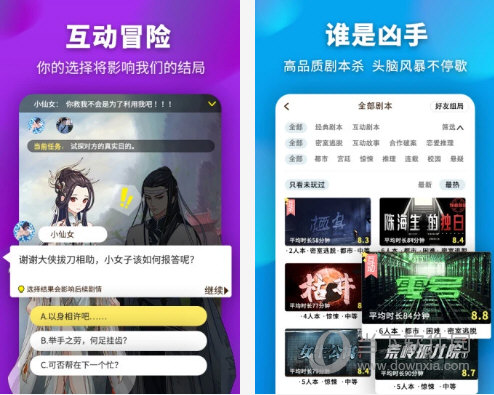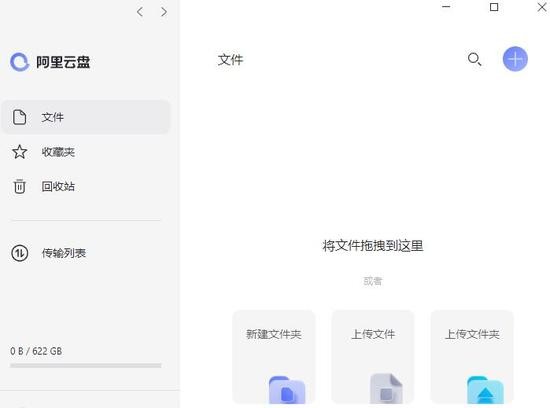【Linux】搜集的一些故障诊断时常用命令下载
系统大全为您分享
1.Last命令linux last 命令介绍
功能说明:列出目前与过去登入系统的用户相关信息。
语 法:last [-adRx][-f <记录文件>][-n <显示列数>][帐号名称…][终端机编号…]
补充说明:单独执行last指令,它会读取位于
ar/log目录下,名称为wtmp的文件,并把该给文件的内容记录的登入系统的用户名单全部显示出来。
参 数:
-a 把从何处登入系统的主机名称或IP地址,显示在最后一行。
-d 将IP地址转换成主机名称。
-f <记录文件> 指定记录文件。
-n <显示列数>或-<显示列数> 设置列出名单的显示列数。
-R 不显示登入系统的主机名称或IP地址。
-x 显示系统关机,重新开机,以及执行等级的改变等信息。
last 命令:
功能说明:列出目前与过去登入系统的用户相关信息。
2.
ar/log/message系统报错日志:几乎所有的开机系统发生的错误都会在此记录
messages 日志是核心系统日志文件。它包含了系统启动时的引导消息,以及系统运行时的其他状态消息。IO 错误、网络错误和其他系统错误都会记录到这个文件中。其他信息,比如某个人的身份切换为 root,也在这里列出。如果知识兔服务正在运行,比如 DHCP 服务器,您可以在 messages 文件中观察它的活动。通常,
ar/log/messages 是您在做故障诊断时首先要查看的文件。
3.lsb_release
-v, –version
显示版本信息
-i, –id
显示发行版的ID
-d, –description
显示该发行版的描述信息
-r, –release
显示当前系统是发行版的具体版本号
-c, –codename
发行版代号
-a, –all
显示上面的所有信息
-h, –help
显示帮助信息
[root@jp ~]# lsb_release -a
LSB Version: :core-4.0-ia32:core-4.0-noarch:graphics-4.0-ia32:graphics-4.0-noarch:printing-4.0-ia32:printing-4.0-noarch
Distributor ID: EnterpriseEnterpriseServer
Description: Enterprise Linux Enterprise Linux Server release 5.6 (Carthage)
Release: 5.6
Codename: Carthage
4.df -h
查看各挂载磁盘使用情况
[root@jp lsb-release.d]# df -h
Filesystem Size Used Avail Use% Mounted on
/dev/sda3 92G 20G 67G 23% /
/dev/sda1 1.9G 42M 1.8G 3% /boot
tmpfs 1014M 0 1014M 0% /dev
m
5.top命令
top视图 01【top视图 01】是刚进入top的基本视图,我们来结合这个视图讲解各个数据的含义。第一行:10:01:23 — 当前系统时间126 days, 14:29 — 系统已经运行了126天14小时29分钟(在这期间没有重启过)2 users — 当前有2个用户登录系统load average: 1.15, 1.42, 1.44 — load average后面的三个数分别是1分钟、5分钟、15分钟的负载情况。load average数据是每隔5秒钟检查一次活跃的进程数,然后知识兔按特定算法计算出的数值。如果知识兔这个数除以逻辑CPU的数量,结果高于5的时候就表明系统在超负荷运转了。第二行:Tasks — 任务(进程),系统现在共有183个进程,其中处于运行中的有1个,182个在休眠(sleep),stoped状态的有0个,zombie状态(僵尸)的有0个。第三行:cpu状态6.7% us — 用户空间占用CPU的百分比。0.4% sy — 内核空间占用CPU的百分比。0.0% ni — 改变过优先级的进程占用CPU的百分比92.9% id — 空闲CPU百分比0.0% wa — IO等待占用CPU的百分比0.0% hi — 硬中断(Hardware IRQ)占用CPU的百分比0.0% si — 软中断(Software Interrupts)占用CPU的百分比在这里CPU的使用比率和windows概念不同,如果知识兔你不理解用户空间和内核空间,需要充充电了。第四行:内存状态8306544k total — 物理内存总量(8GB)7775876k used — 使用中的内存总量(7.7GB)530668k free — 空闲内存总量(530M)79236k buffers — 缓存的内存量 (79M)第五行:swap交换分区2031608k total — 交换区总量(2GB)2556k used — 使用的交换区总量(2.5M)2029052k free — 空闲交换区总量(2GB)4231276k cached — 缓冲的交换区总量(4GB) 这里要说明的是不能用windows的内存概念理解这些数据,如果知识兔按windows的方式此台服务器“危矣”:8G的内存总量只剩下530M的可用内存。Linux的内存管理有其特殊性,复杂点需要一本书来说明,这里只是简单说点和我们传统概念(windows)的不同。第四行中使用中的内存总量(used)指的是现在系统内核控制的内存数,空闲内存总量(free)是内核还未纳入其管控范围的数量。纳入内核管理的内存不见得都在使用中,还包括过去使用过的现在可以被重复利用的内存,内核并不把这些可被重新使用的内存交还到free中去,因此在linux上free内存会越来越少,但不用为此担心。如果知识兔出于习惯去计算可用内存数,这里有个近似的计算公式:第四行的free + 第四行的buffers + 第五行的cached,按这个公式此台服务器的可用内存:530668+79236+4231276 = 4.7GB。对于内存监控,在top里我们要时刻监控第五行swap交换分区的used,如果知识兔这个数值在不断的变化,说明内核在不断进行内存和swap的数据交换,这是真正的内存不够用了。第六行是空行第七行以下:各进程(任务)的状态监控PID — 进程idUSER — 进程所有者PR — 进程优先级NI — nice值。负值表示高优先级,正值表示低优先级VIRT — 进程使用的虚拟内存总量,单位kb。VIRT=SWAP+RESRES — 进程使用的、未被换出的物理内存大小,单位kb。RES=CODE+DATASHR — 共享内存大小,单位kbS — 进程状态。D=不可中断的睡眠状态 R=运行 S=睡眠 T=跟踪/停止 Z=僵尸进程%CPU — 上次更新到现在的CPU时间占用百分比%MEM — 进程使用的物理内存百分比TIME+ — 进程使用的CPU时间总计,单位1/100秒COMMAND — 进程名称(命令名/命令行6.iostatiostatiostat用于输出CPU和磁盘I/O相关的统计信息.命令格式:iostat [ -c | -d ] [ -k | -m ] [ -t ] [ -V ] [ -x ] [ device [ … ] | ALL ] [ -p [ device | ALL ] ][ interval [ count ] ]1)iostat的 简单使用1)iostat的 简单使用iostat可以显示CPU和I/O系统的负载情况及分区状态信息.1)iostat的 简单使用 直接执行iostat可以显示下面内容:# iostat
以上就是系统大全给大家介绍的如何使的方法都有一定的了解了吧,好了,如果知识兔大家还想了解更多的资讯,那就赶紧点击系统大全官网吧。
本文来自系统大全http://www.win7cn.com/如需转载请注明!推荐:win7纯净版
下载仅供下载体验和测试学习,不得商用和正当使用。


![PICS3D 2020破解版[免加密]_Crosslight PICS3D 2020(含破解补丁)](/d/p156/2-220420222641552.jpg)